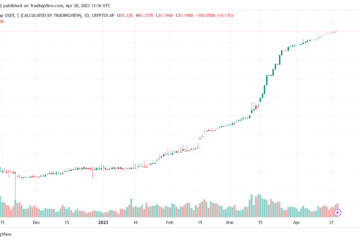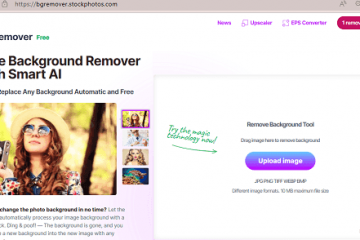Mietitkö, kuinka voit lisätä toisen Macin yleisohjaukseen MacOS Ventura-järjestelmäasetuksissa? Se on melko helppoa, mutta ominaisuuden käyttöönotto ja uuden Macin yhdistäminen on hieman erilaista kuin mihin olet ehkä tottunut aiemmissa MacOS-versioissa.
Yleinen ohjaus on MacOS:n uskomaton ominaisuus, jonka avulla voit hallita useita Maceja yhdellä näppäimistöllä ja hiirellä ja yhdistää useita Maceja tehokkaasti. Voit jopa vetää ja pudottaa tiedostoja niiden välillä ja jakaa leikepöydän, mikä tekee siitä merkittävän tuottavuuden tehostajan.
Katsotaanpa, kuinka voit lisätä toisen Macin yhdistämään Universal Controliin yhdistämällä näppäimistösi ja hiiresi toisessa Macissa.
Varmista ennen aloittamista, että kaikki MacOS Venturaa käyttävät Macit on päivitetty MacOS Ventura 13.3.1:een tai uudempaan. Sinun ei kuitenkaan tarvitse päivittää MacOS Montereyta käyttäviä Maceja Venturaan. Universal Control toimii hyvin MacOS Venturaa käyttävän Macin ja toisen MacOS Montereyä käyttävän Macin välillä. Universal Control (ja kaikki muut jatkuvuuden ominaisuudet) eivät välttämättä toimi monilla käyttäjillä Ventura 13.3:ssa, joten vältä kyseistä julkaisua. Toisessa linkitettävässä Macissa on oltava Monterey tai uudempi, ja sen on oltava yhteensopiva Universal Controlin kanssa.
Macin yhdistäminen Universal Controliin MacOS Ventura-järjestelmäasetuksissa
Alkusta Macissa, jossa on MacOS Ventura, toimi seuraavasti:
Vedä Omenavalikko alas ja valitse”Järjestelmäasetukset”. Siirry kohtaan”Näytöt”. Napsauta”Lisäasetukset”ja aseta näiden kolmen asetuksen kytkimet PÄÄLLE:”Salli osoitin”. ja näppäimistö siirtyäksesi läheisen Macin tai iPadin välillä”, ”Yhdistä lähellä oleva Mac tai iPad työntämällä näytön reunan läpi” ja ”Yhdistä automaattisesti mihin tahansa lähellä olevaan Maciin tai iPadiin” ja napsauta sitten Valmis
Napsauta + lisää-painiketta näytöissä
Valitse avattavasta luettelosta sen Macin nimi, jonka haluat lisätä kohtaan”Peilaus tai laajenna:”
Napsauta seuraavaksi”Järjestä”. ” ja valitse järjestely käytettävälle Macille ja näytöille
Siirrä kohdistin toiseen Mac-näyttöön, sen pitäisi toimia saumattomasti
Yleinen ohjaus toimii parhaiten, kun niitä on periaatteessa kaksi. (tai useampia) Maceja samalla pöydällä, koska voit vetää kohdistinta niiden välillä, jakaa leikepöydät, vetää ja pudottaa tiedostoja ja työskennellä saumattomasti useissa Maceissa samanaikaisesti tämän ominaisuuden avulla.
Nyt kun olet lisännyt tuon toisen Macin yleisohjaukseen, muista lukea nämä yleisohjaukseen liittyvät vinkit saadaksesi kaiken irti ominaisuudesta.
Samalla tavalla kuin Macin lisääminen Universal Controliin, voit myös lisätä iPad, kuten yllä olevista kuvakaappauksista näet. Aivan kuten näppäimistön ja hiiren yhdistäminen toiseen Maciin, näppäimistö yhdistetään myös kyseiseen iPadiin, ja se toimii hyvin. Toinen vaihtoehto on käyttää iPadia Sidecarille MacOS:ssa, mikä muuttaa iPadin näytön toiseksi Mac-näytöksi.
Käytätkö Universal Controlia näppäimistön ja hiiren yhdistämiseen useiden Macien tai iPadien välillä? Mitä mieltä olet tästä ominaisuudesta? Kerro meille mielipiteesi ja kokemuksesi kommenteissa.